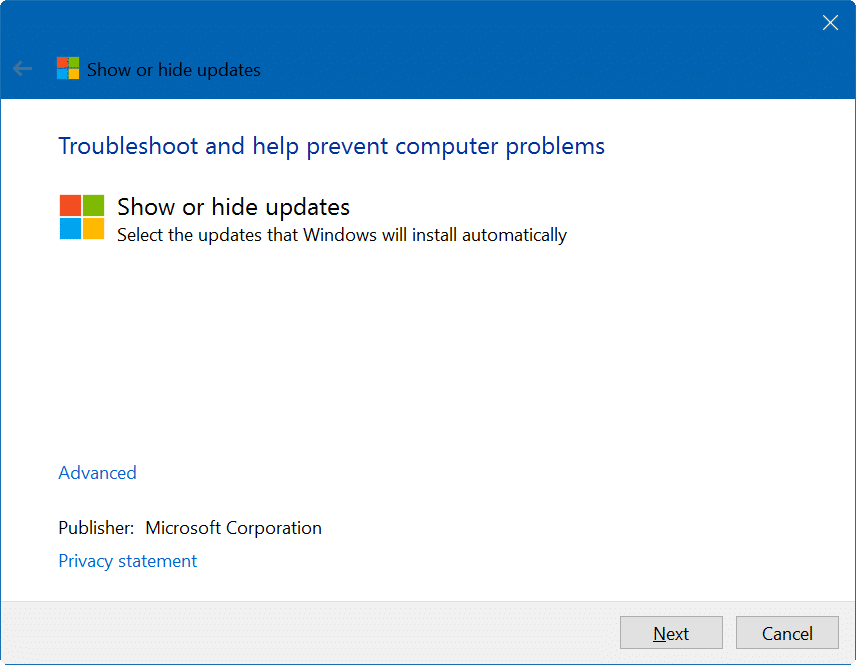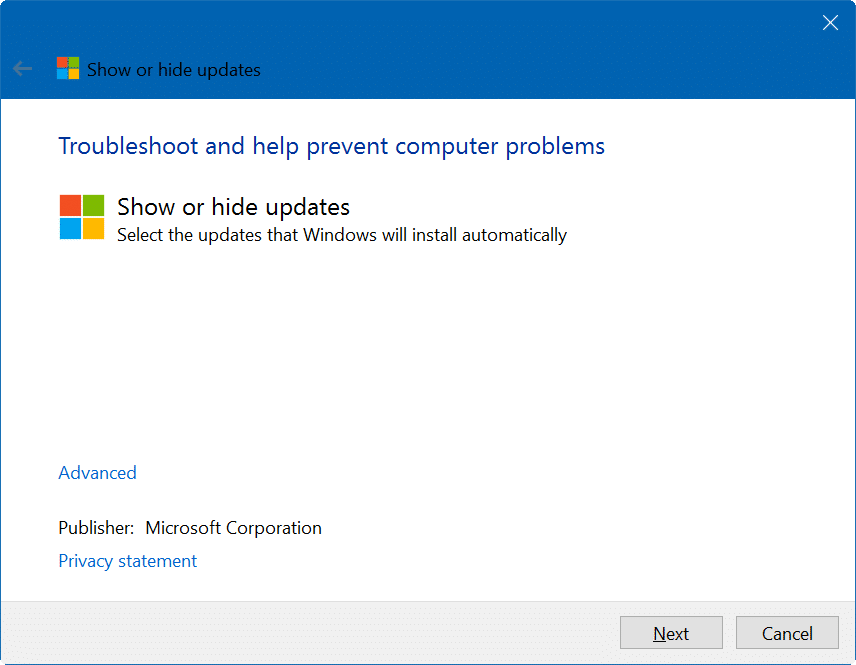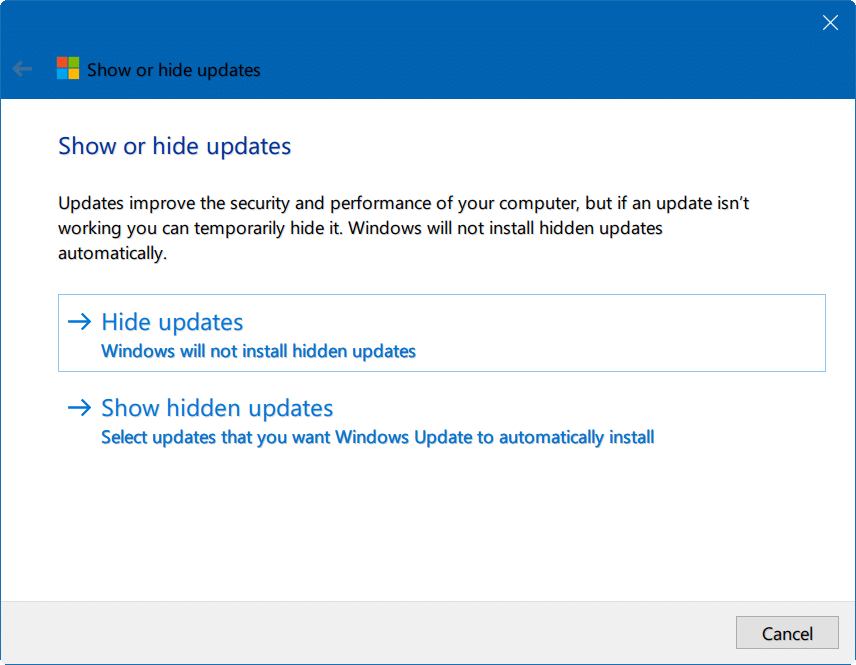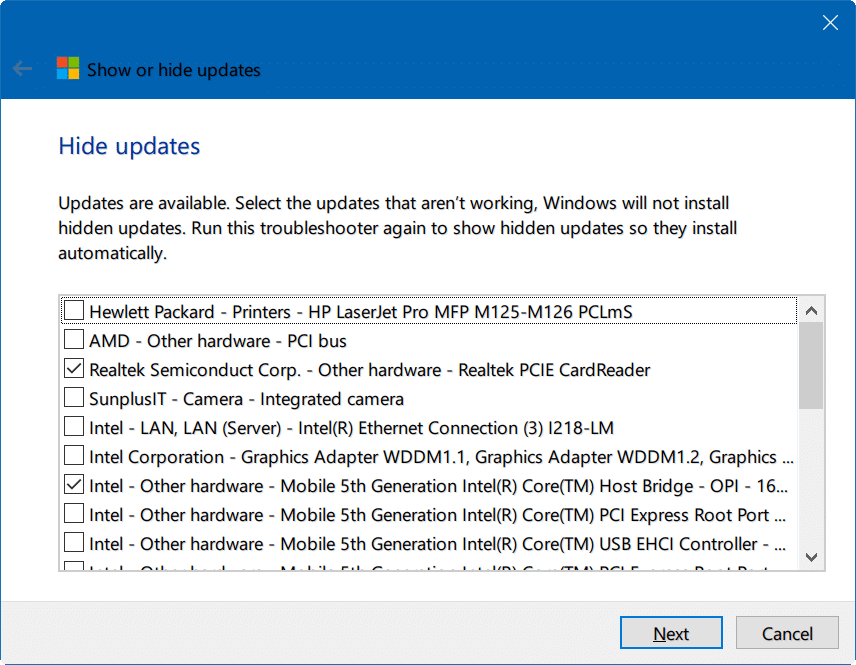В отличие от предыдущих версий операционной системы Windows, Windows 10 практически не обеспечивает контроля над Обновления Windows . При настройках по умолчанию Windows 10 автоматически загружает и устанавливает доступные обновления.
Хотя в Windows 10 Pro можно отложить и отключить Центр обновления Windows, в Windows 10 Главная задача отключение Центра обновления Windows — непростая задача.
Как уже говорилось ранее, в версии Windows 10 Pro есть возможность отложить обновления. Если опция «Отложить обновления» включена, Windows 10 не будет автоматически загружать и устанавливать обновления Windows в течение нескольких месяцев. Но эти отложенные обновления недоступны в домашней версии.
В последнее время многие обновления Windows для Windows 10 вызывают проблемы, а не устраняют их. Пользователи часто жалуются на новые проблемы после установки обновлений Windows или драйверов.
Чтобы помочь всем пользователям Windows 10 Pro и Главная Edition, Microsoft выпустила бесплатную утилиту для скрытия доступных обновлений Windows и обновлений драйверов для Windows 10. С помощью этой небольшой утилиты вы можете в один миг скрыть проблемные обновления, не отключая Windows. Обновление.
Показать или скрыть обновления позволяет скрыть одно или несколько обновлений Windows, а также обновления драйверов. Эта утилита пригодится, если вы знаете, что недавно выпущенное обновление Windows вызывает проблемы, и вы не хотите, чтобы ваша Windows 10 автоматически загружала и устанавливала его.
Использование функции «Показать или скрыть обновления», чтобы скрыть обновления Windows
Шаг 1. Нажмите здесь , чтобы загрузить утилиту «Показать или скрыть обновления».
Шаг 2. Запустите утилиту. Нажмите кнопку «Далее», чтобы позволить инструменту выполнить поиск доступных обновлений Windows, а также обновлений драйверов.
Шаг 3. Когда вы увидите следующий экран, нажмите «Скрыть обновления», чтобы просмотреть все доступные обновления Windows и драйверов.
Шаг 4. Выберите обновления, которые хотите скрыть. Нажмите кнопку «Далее».
Через несколько секунд вы увидите, что служба устранения неполадок завершила сообщение с названием обновлений, которые вы только что скрыли.
Наше руководство по Как приостановить Центр обновления Windows в Windows 10 также может оказаться интересным.